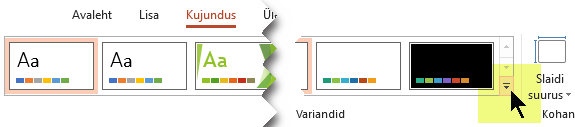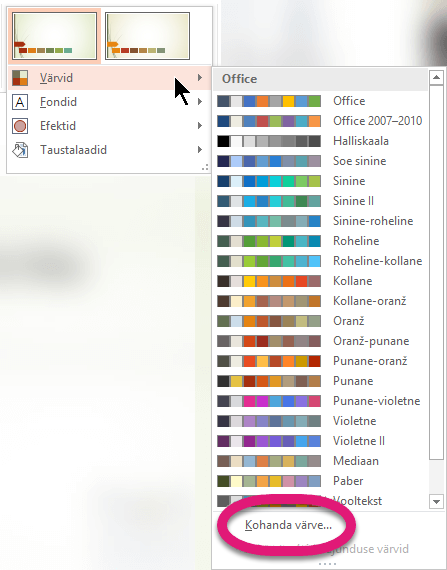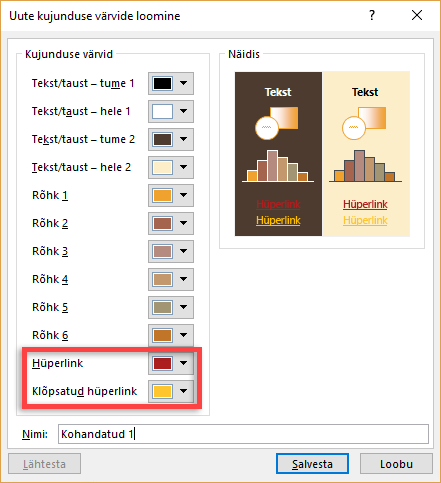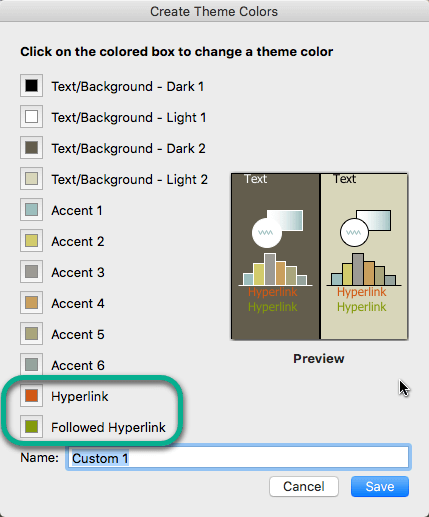Saate süstemaatiliselt muuta PowerPoint esitluse kogu hüperlingi teksti värvi.
-
Valige menüüs Kujundus jaotises Variandid allanool, mis avab värvivariantide galerii:
-
Valige rippmenüüst Värvid ja seejärel klõpsake menüü allservas nuppu Kohanda värve .
Avaneb dialoogiboks Uute kujunduse värvide loomine.
-
Tehke dialoogiboksi Uute kujunduse värvide loomine jaotises Kujunduse värvid ühte järgmistest.
-
Hüperlingiteksti värvi muutmiseks klõpsake välja Hüperlink kõrval asuvat noolt ning valige värv.
-
külastatud hüperlink teksti värvi muutmiseks klõpsake välja Külastatud hüperlink kõrval asuvat noolt ning valige värv.
Näpunäide.: Täiendavate värvivalikute saamiseks klõpsake käsku Veel värve.
-
-
Klõpsake nuppu Salvesta.
Alates PowerPoint 2016 saate muuta ka üksiku hüperlingi värvi otse tekstivärvi juhtelemendi abil. Lisateavet leiate teemast Slaidile hüperlingi lisamine .
-
Valige menüüs Vorming nupp Kujunduse värvid.
Avaneb dialoogiboks Kujunduse värvide loomine .
-
Värvisätete muutmiseks märkige dialoogiboksis Kujunduse värvide loomine välja Hüperlink või Jälgitav hüperlink kõrval olev värviline ruut.
Avaneb dialoogiboks Värvid .
Dialoogiboksis on mitu vahekaarti, mis pakuvad soovitud värvi valimiseks erinevaid võimalusi: värviring, liuguriribad, värvipalett või pliiatsid.
-
Valige värv. See kajastub kohe dialoogiboksis Kujunduse värvide loomine .
-
Sulgege dialoogiboks Värvid ja klõpsake siis dialoogiboksis Kujunduse värvide loomine nuppu Salvesta.